AppleはiTunesにWAVフォーマットの対応を追加することを発表しましたが、iTunesでWAVオーディオを再生するにはまだ時間が必要です。或いは、iTunesがWAVファイルと互換性があっても、音楽観賞のためにiPhone、iPodやiPadにWAVファイルを転送するのは良い選択ではありません。大部分のWAV音声ファイルは音質を損失することなく圧縮されていて、その結果としてファイルサイズが大きいです。大きいWAVファイルを保存するより、M4Aに変換する方が良いです。それに、M4AはAppleアプリとデバイスと最も互換性の良いオーディオフォーマットです。更に、他の損失のあるオーディオフォーマットと比べれば、M4AフォーマットはWAVファイルの音質を維持すると同時に、ファイルサイズを最小限に抑えられます。

WAVをM4Aに変換する方法(Windows&Mac)
動画・音声の変換のためにサードパーティのプログラムをダウンロードするのが嫌いな人もいます。このような人々に、三本の最善なウェブベースアプリを紹介します。どれが一番良いか読んでいきましょう。
1
Apowersoftフリーオンライン動画兼音声変換ソフト
このツールは基本的な動画・音声変換に使える最も良いオンラインアプリの一つです。そのユーザーインターフェースが直感的で、初めてサイトにアクセスする人もすぐその使い方が分かります。音声ファイルも動画ファイルも変換できます。編集機能も備えていて、それを使えば動画・音声のトリミング、分割、クロッピング、動画効果の調整、動画を速く或いは遅くすることなどの編集ができます。
Apowersoftフリーオンライン動画兼音声変換ソフトでWAVをM4Aに変換するには、「ファイルを選択して起動」をクリックして、変換したい「WAV」ファイルを選択しアプリにインポートします。ポップアウトしたウィンドウに、「形式」として「M4A」を選んで、「変換」をクリックすればいいです。編集が必要な場合は、「編集」という鉛筆のアイコンをクリックしてください。しばらく処理を待てば、変換後のファイルはお使いのパソコンに保存されます。

変換作業は全部インストール上で行いますが、出力ファイルはお使いのパソコンに直接保存されます。その変換の即時性は急用にぴったりです。
2
Cloud Convert
Cloud ConvertもWAVをM4Aに変換できるオンラインツールの一つです。その名が示すように、ファイル変換が全部クラウドで行なっています。Dropbox、Google Drive、OneDrive やBoxのアカウントからファイルを選択できます。或いは、お使いのパソコンから、ファイルを直接ウェブページにドラッグしてもいいです。複数のファイルを変換に追加できますが、それらを全部自動的に一度に変換はしません。一旦出力フォーマットを指定したら、変換タスクはキューに追加されます。変換終了後、出力ファイルのダウンロードリンクが書かれたEメールを受信します。

追加機能もいくつかあります、例えば編集機能。しかし、オーディオのトリミングとコーデックの変更だけができます。
3
Clip Converter
ClipConverterもWAVをM4Aへの変換に使えます。最初はYouTubeビデオのダウンロードや他のMP4、AAC、3GPなどの再生できるフォーマットへの変換に開発されましたが、今はお使いのパソコンからファイルを追加し、変換できるようになりました。変換したいオーディオファイルのURLをコピーし、黒いブランクにペーストし、右の「続行」アイコンをクリックします。下の「変換フォーマット」で「M4A」を選び、ページの底にある「開始」ボタンをクリックします。それで変換が始まり、完了後出力ファイルをダウンロードできるページが届きます。

このサイトでは動画・音声ファイルがあまりカスタマイズできません。変換フォーマットも非常に少ないです。
以上がWAVをM4Aに変換できるオンライン変換ツールです。知っての通り、ウェブベースのアプリは全部インターネット環境に影響されます。もしインターネット環境が悪く、変換するファイルのサイズも大きかったら、その変換はかなり時間がかかります。その場合は、デスクトップソフトの使用をおすすめいたします。では、次の優秀なデスクトップ動画変換ソフトを見ましょう。
オフラインでも使える音声変換ソフト(Windows10対応)
動画変換マスターはユーザーフレンドリーなプログラムで、ファイルを高速に変換できます。変換ファイルの品質はソースファイルとほぼ同じで、その違いを視覚的に見比べることができません。以下がこのソフトでのWAVをM4Aに変換する方法です。非常に簡単なのですぐ理解できるはずです。
- パソコンにソフトをダウンロードし、インストールします。
無料ダウンロード - 動画変換マスターを起動します。
- 「ファイルを追加」をクリックし、プログラムにWAVファイルをインポートします。
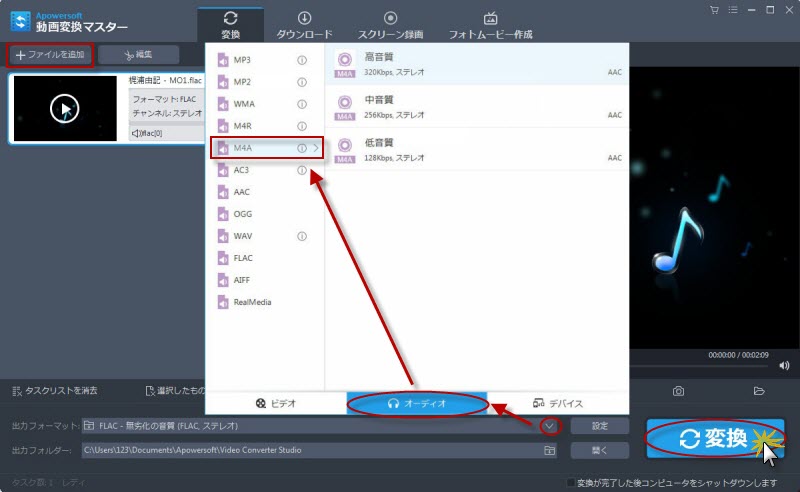
- 「出力フォーマット」のドロップダウンアイコンをクリックし、「オーディオ」タブから「M4A」を選びます。
- 「変換」ボタンをクリックすれば、作業が終わったらファイルは自動的にお使いのパソコンに保存されます。
動画ダウンロード、動画編集、動画プレイヤー、フォトムービー作成など、他の実用的な機能もたくさん備えています。
結論
以上がWAVをM4Aに変換できる有力なツールです。シンプルなファイル変換だけが必要な場合、紹介した三つのオンラインツールでいいです。しかし、ファイル変換の他の機能、例えばより多くの出力フォーマット、変換スピードの保証、上級の動画編集なども必要な場合は、動画変換マスターを試してください。


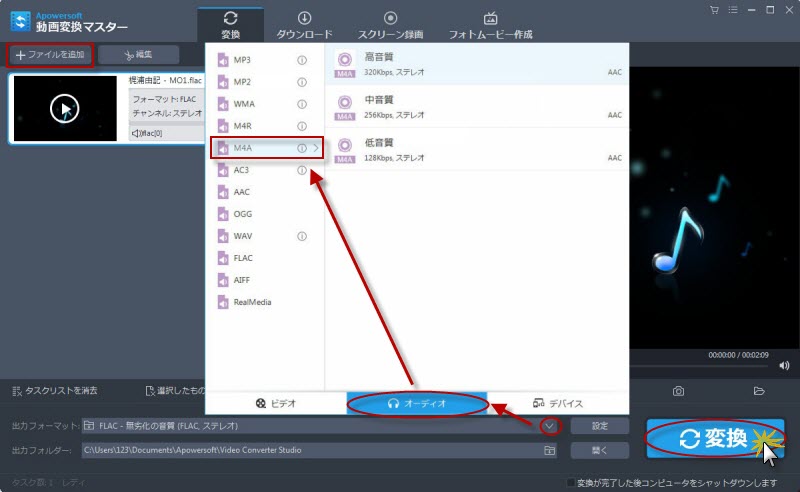

コメントを書く